Iată cum să găsiți fotografii duplicate pe Windows 11/10 pentru a elibera spațiu de stocare. Continuați lectură!
Doriți să organizați numărul excesiv de imagini ale computerului cu Windows 10 utilizând un proces simplu? Ar trebui să începeți prin a șterge toate fotografiile duplicate de pe computer.
A avea fotografii duplicate pe computer este o risipă de spațiu pe disc, deoarece acestea sunt în esență inutile. În această postare, vom trece prin multe tehnici pentru a găsi fotografii duplicate în Windows 10/11.
Fotografiile duplicate ocupă spațiu pe computerul cu Windows și ar putea complica organizarea fotografiilor. Ar putea chiar să facă neplăcută vizionarea fotografiilor. Prin urmare, este necesar să găsiți și să ștergeți frecvent fotografiile dupe, astfel încât să puteți obține cea mai bună experiență posibilă pe computerul dvs. Windows.
Metode simple pentru a găsi fotografii duplicate în Windows 10, 11
Următoarele sunt modalități diferite de a găsi imagini duplicate pe Windows 11, 10 PC și de a le elimina rapid din sistem. Nu este nevoie să le încercați pe toate, doar mergeți în jos până când găsiți cea mai bună metodă pentru dvs. Acum, fără alte prelungiri, să începem:
Metoda 1: Ștergeți gratuit imaginile duplicate folosind File Explorer
File Explorer (cunoscut anterior ca Windows Explorer) este o aplicație de gestionare a fișierelor care vine cu sistemul de operare Microsoft Windows gestionați fotografiile duplicate. Nu are capacitatea de a face față fotografiilor duplicate. Cu toate acestea, există mai multe moduri prin care utilizarea File Explorer este destul de rapidă pentru a găsi și șterge imaginile duplicate de pe un computer. Cu toate acestea, procedura poate dura ceva timp. Iată cum să găsiți fotografii duplicate pe Windows 10/11 în acest fel:
Pasul 1: Lansați File Explorer pe desktop sau laptop Windows.
Pasul 2: Deschideți folderul care conține imaginile duplicate, cum ar fi folderul Imagini, pentru a le localiza și elimina.
Pasul 3: Tastați „kind:” în caseta de căutare și alegeți Imagine din meniul de selecție care se afișează. Dacă există subdosare în dosar, acestea vor fi afișate și împreună cu restul imaginilor.
Pasul 4: Selectați Pictograme mari sau Pictograme foarte mari sub fila Vizualizare. În plus, alegeți Panoul de detalii.
Pasul 5: Selectați Sortare după nume sau Sortare după dimensiune din caseta derulantă.
Pasul 6: Examinați imaginile afișate și căutați duplicate comparând datele și conținutul imaginilor.
Pasul 7: Faceți clic dreapta pe mai multe fotografii duplicate nedorite și alegeți Șterge.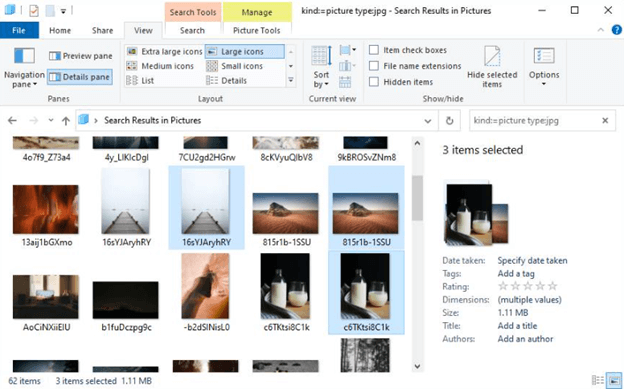
Dacă este necesar, formatul imaginii poate fi specificat la pasul 3. De exemplu, tastarea „kind:=picture type: jpg” va afișa toate imaginile JPG. Vedeți cât de ușor este să găsiți fotografii duplicate pe Windows 10/11 prin File Explorer.
Citește și: Cele mai bune instrumente gratuite de căutare și eliminare a fișierelor duplicate
Metoda 2: Eliminarea gratuită a imaginilor duplicate din aplicația Microsoft Photos pe Windows 10/11
Aplicația Microsoft Photos, cunoscută în mod obișnuit ca Windows Photos sau doar Fotografii, este folosită de anumiți utilizatori Windows pentru a-și organiza imaginile. Microsoft Photos este un program de vizualizare și gestionare a imaginilor care vine cu Windows 8, 8.1, 10 și 11 și servește ca înlocuitor pentru Galeria foto Windows.
Mai întâi trebuie să dezactivați opțiunea Duplicate conectate pentru a căuta duplicate în Microsoft Photos. Pentru a îmbunătăți experiența de navigare a fotografiilor, opțiunea de a ascunde imaginile duplicate este activată în mod implicit. Opțiunea nu elimină duplicatele, așa cum trebuie menționat. Accesați Setări în Fotografii Microsoft și schimbați comutatorul Dublate conectate la Dezactivat pentru a dezactiva această funcție.
Acum puteți începe să căutați și să ștergeți imaginile duplicat. Pentru a face acest lucru, urmați pașii de mai jos:
Pasul 1: Lansați Microsoft Photos pe un computer care rulează Windows 10 sau 11.
Pasul 2: În al doilea rând, alegeți Colectie fila.
Pasul 3: Privește fotografiile tale și compară-le pentru a găsi orice duplicat.
Pasul 4: Apasă pe Șterge pictograma din colțul din dreapta sus al ferestrei după selectarea mai multor fotografii duplicate redundante.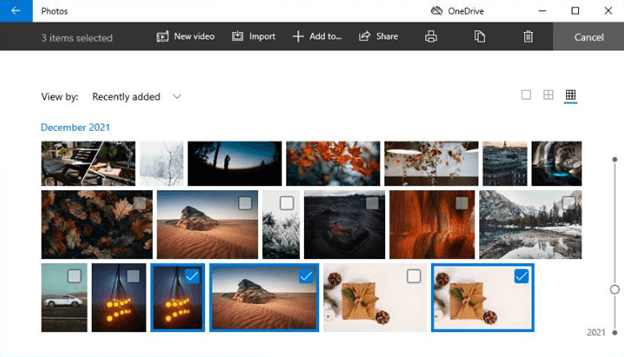
Pasul 5: Pentru a șterge imaginile duplicate alese, faceți clic Șterge în caseta de dialog care spune „Ștergeți aceste fișiere.”
Metoda 3: Utilizarea celei mai bune eliminări duplicate pentru a găsi imagini duplicate
Ambele metode 1 și 2 ar putea necesita mult timp și efort, mai ales dacă aveți o colecție imensă de fotografii. În anumite cazuri, poate fi dificil să separați manual multe fișiere de imagine duplicate de cele reale. Din fericire, puteți localiza și șterge aceste imagini identice de pe computer folosind anumite instrumente experte. Vestea bună este că munca poate fi automatizată cu Quick Photo Finder.
Căutare rapidă de fotografii

În Windows 10, Quick Photo Finder facilitează găsirea fotografiilor duplicate, astfel încât să le puteți elimina și să eliberați spațiu pe hard disk. Folosind acest program, puteți compara vizual fotografiile pentru a găsi duplicarea, mai degrabă decât să vă bazați pe formate sau nume de fișiere. În plus, ajută la o examinare mai precisă a fișierelor care sunt susceptibile de duplicare. Este cel mai bun căutare de fotografii duplicate pentru Windows 10/11 pe care ar trebui să-l utilizați pentru a găsi și a scăpa automat de duplicatele de pe dispozitiv.
În plus, puteți scana întregul computer simultan cu acest software. Pentru a verifica dacă există fotografii duplicate, puteți introduce și o anumită locație sau folder. Această procedură poate dura ceva timp, mai ales dacă nu sunteți clar unde se află imaginile duplicate.
Citit O revizuire completă a Quick Photo Finder
Sfat bonus: Idei utile pentru a reduce fotografiile duplicate
Puteți folosi câteva strategii pentru a elimina imaginile duplicate dacă doriți să omiteți procesul complet de localizare și ștergere a fotografiilor duplicate de pe computerul dvs. Windows 10/11. Iată câteva sfaturi:
- Vă rugăm să aveți grijă când transferați fotografiile manual de pe un dispozitiv pe altul. Este posibil să duplicați neintenționat aceeași imagine de mai multe ori.
- Creați foldere pentru a vă aranja imaginile astfel încât să fie mai puține fotografii în fiecare dosar. Computerul vă va solicita să schimbați fotografiile curente dacă încărcați din nou aceeași imagine din greșeală. Făcând acest lucru, puteți vedea imediat dacă replicați o adăugare pe care ați făcut-o anterior.
- Numele de fișier al fotografiilor duplicate include adesea un număr (de exemplu, Img_240.jpg vs. Img_240(1).jpg sau IMG_240 copy.jpg). Ca rezultat, puteți spune dacă o imagine este o copie a alteia dacă ambele au același nume de fișier cu un număr adăugat la sfârșit. Aceasta este imaginea pe care ar trebui să o aruncați.
- Probabil, imaginile pe care le găsiți într-un folder de imagini cu nume extinse nu sunt adevărate. În acest caz, faceți clic pe fila „Proprietăți” și examinați dimensiunea imaginii pentru a vedea detaliile fotografiei mai detaliat. Nu ar putea fi imaginea originală dacă fotografia are doar câțiva KBS.
- Pentru a preveni distrugerea imaginilor cruciale, previzualizați imaginile copiate înainte de a le șterge.
- Utilizarea serviciilor de stocare în cloud precum Google Photos, care captează imediat încărcările de fotografii duplicate, este o altă modalitate de a preveni încărcarea fotografiilor duplicate pe computer. Chiar și Google Foto nu reușește uneori să recunoască imagini identice. Pentru a organiza toate fotografiile, poate fi necesar să creați albume în aplicație.
Cuvinte finale
Ștergerea regulată a imaginilor duplicate de pe computer poate fi destul de avantajoasă. Pentru colecțiile modeste de imagini, imaginile duplicate pot fi eliminate gratuit din Windows 10/11 folosind File Explorer sau aplicația Microsoft Photos.
Ai nevoie de software specializat pentru ștergeți fotografiile duplicate din orice dimensiune sau tip de colecție de imagini rapid, eficient și consecvent. În plus, se recomandă să păstrați imaginile duplicate în primul rând. Sperăm că ghidul despre cum să găsiți fotografii duplicate pe Windows 11/10 vă va ajuta în cel mai bun mod posibil. Vă rugăm să nu ezitați să vă împărtășiți întrebările, îndoielile sau alte sugestii în secțiunea de comentarii de mai jos.
Abonați-vă la buletinul nostru informativ și urmăriți-ne pe rețelele de socializare, astfel încât să nu ratați niciodată actualizările tehnice.